
Comment chiffrer un seul dossier dans win7 :
1 Lorsque votre système de fichiers disque est au format NTFS, vous pouvez utiliser le cryptage fourni avec le fichier NTFS. Fonction du système : Cliquez avec le bouton droit sur le fichier qui doit être crypté--Propriétés--Avancé--cochez "Crypter les données pour enregistrer les données"
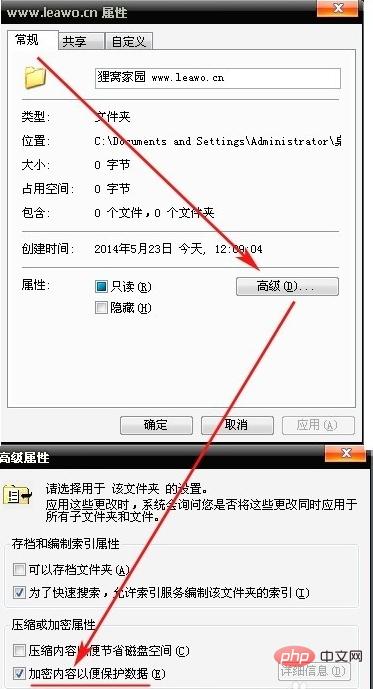
2. Cela nécessite l'utilisation du logiciel de compression Le logiciel de compression crypte le dossier, cliquez avec le bouton droit sur le dossier--Ajouter au fichier compressé, sélectionnez Mot de passe-Compresser avec mot de passe,

3. Utilisez un logiciel tiers. Ce logiciel de cryptage n'a pas de programme d'installation. Double-cliquez simplement pour l'ouvrir. Cliquez ensuite sur le bouton de fonction [Cryptage des dossiers] de la boîte de dialogue Parcourir le dossier. apparaîtra. Sélectionnez le dossier que vous souhaitez crypter, cliquez sur OK, entrez deux fois le mot de passe de cryptage du dossier (Remarque : cochez Afficher le mot de passe pour prendre en charge la saisie du mot de passe chinois, qui est similaire au cryptage de fichier compressé ci-dessus), puis cliquez sur OK. pour terminer le cryptage du dossier.
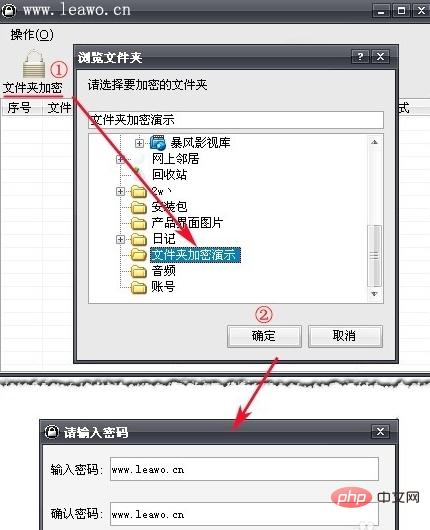
Cet article provient de la colonne Tutoriel d'exploitation et de maintenance Windows du site Web PHP chinois.
Ce qui précède est le contenu détaillé de. pour plus d'informations, suivez d'autres articles connexes sur le site Web de PHP en chinois!
 Caractères tronqués commençant par ^quxjg$c
Caractères tronqués commençant par ^quxjg$c
 Comment ouvrir le fichier img
Comment ouvrir le fichier img
 Vous avez besoin de l'autorisation de l'administrateur pour apporter des modifications à ce fichier
Vous avez besoin de l'autorisation de l'administrateur pour apporter des modifications à ce fichier
 Quel est le format du document ?
Quel est le format du document ?
 Cryptage des fichiers compressés
Cryptage des fichiers compressés
 Comment créer un wifi virtuel dans Win7
Comment créer un wifi virtuel dans Win7
 Logiciel de cryptage de téléphone portable
Logiciel de cryptage de téléphone portable
 Comment changer le type de fichier dans Win7
Comment changer le type de fichier dans Win7